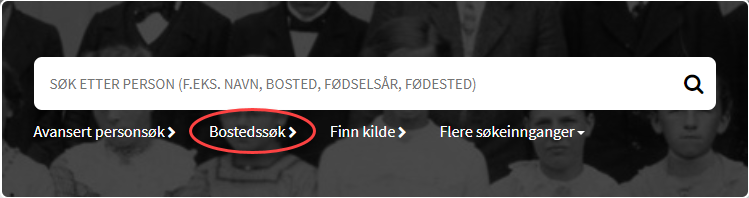Bostedssøk
I bostedssøket kan du for eksempel søke etter bosted i en bestemt kilde, på tvers av ulike kilder, og/eller avgrense søket til ett bestemt geografisk område.
På framsiden til Digitalarkivet finner du lenken til bostedssøket. Du finner også en lenke til "Bostedssøk" under menyen oppe til høyre, som er tilgjengelig fra alle sider på Digitalarkivet.
Du skal ikke bruke bostedssøket hvis du leter etter tinglyste dokumenter knyttet til en eiendom.
Les mer om tinglysing og eiendom
Søkeskjemaet
Fyll ut de feltene i søkeskjemaet du ønsker. Husk du trenger ikke fylle ut alt! Feltene brukes på følgende måte:
- Fritekstsøk: Fritekstfeltet er plassert øverst og er det enkleste og mest grunnleggende søket. Det kan brukes alene eller i kombinasjon med et av de andre søkefeltene, men det er ikke nødvendig å benytte seg av fritekstfeltet i et søk. I fritekstfeltet kan du skrive inn så mange søkeord som du ønsker. Du får treff på alle bosteder som har minst ett av søkeordene i navnet sitt, eller som har minst ett av søkeordene i annen informasjon knyttet til bostedet.
- Periode: Her angir du perioden (årstallene) for kilden(e) du ønsker å søke etter bosteder i. Hvis du ikke angir periode, vil søket lete i kilder fra alle tidsperioder som finnes i Digitalarkivet. Merk at feltet for Til fylles ut automatisk med samme årstall som du har angitt i feltet for Fra, men det er mulig å endre årstallet hvis du ønsker å søke i en periode som dekker flere år.
- Bostedsinformasjon: Her angir du informasjon om bostedet du er på jakt etter. Du kan for eksempel legge inn navn på bostedet og/eller matrikkelinformasjon.
- Kategori: Her angir du hvilke kategorier av kilder du ønsker å søke etter bosteder i, for eksempel folketellinger, kirkebøker eller emigrantmateriale. Det er mulig å velge en eller flere kildekategorier i samme søk. Hvis du ikke angir kategori, vil søket lete i alle kildekategorier som finnes i Digitalarkivet.
- Geografi: Her kan du avgrense søket til å gjelde kilder som dekker et gitt geografisk område. Du kan gjøre valg helt ned på kommunenivå. Det er mulig å velge flere områder og/eller kommuner i samme søk. Merk at den geografiske inndelingen er basert på inndelingen av kommuner og fylker slik den var i 1947.

Klikk på SØK for å utføre søket. Ønsker du å nullstille hele søket slik at søkeskjemaet blir tomt og du kan starte på nytt, trykker du på Nullstill.
Du kan bruke spesielle søketegn i søket, for eksempel tegnene * (null, ett eller flere tegn) og ? (hvilket som helst tegn), for å søke etter varianter av skrivemåter av stedsnavn. Et søk på "Li*" i fritekstfeltet vil gi treff på Li, Lie, Lid, Lier, Lilleenget og så videre (se eksempel).
Les mer om søk med spesielle søketegn.
Trefflisten
I utsnittet av trefflisten under er noen viktige felter markert med rødt og nummerert. Disse feltene er forklart under.
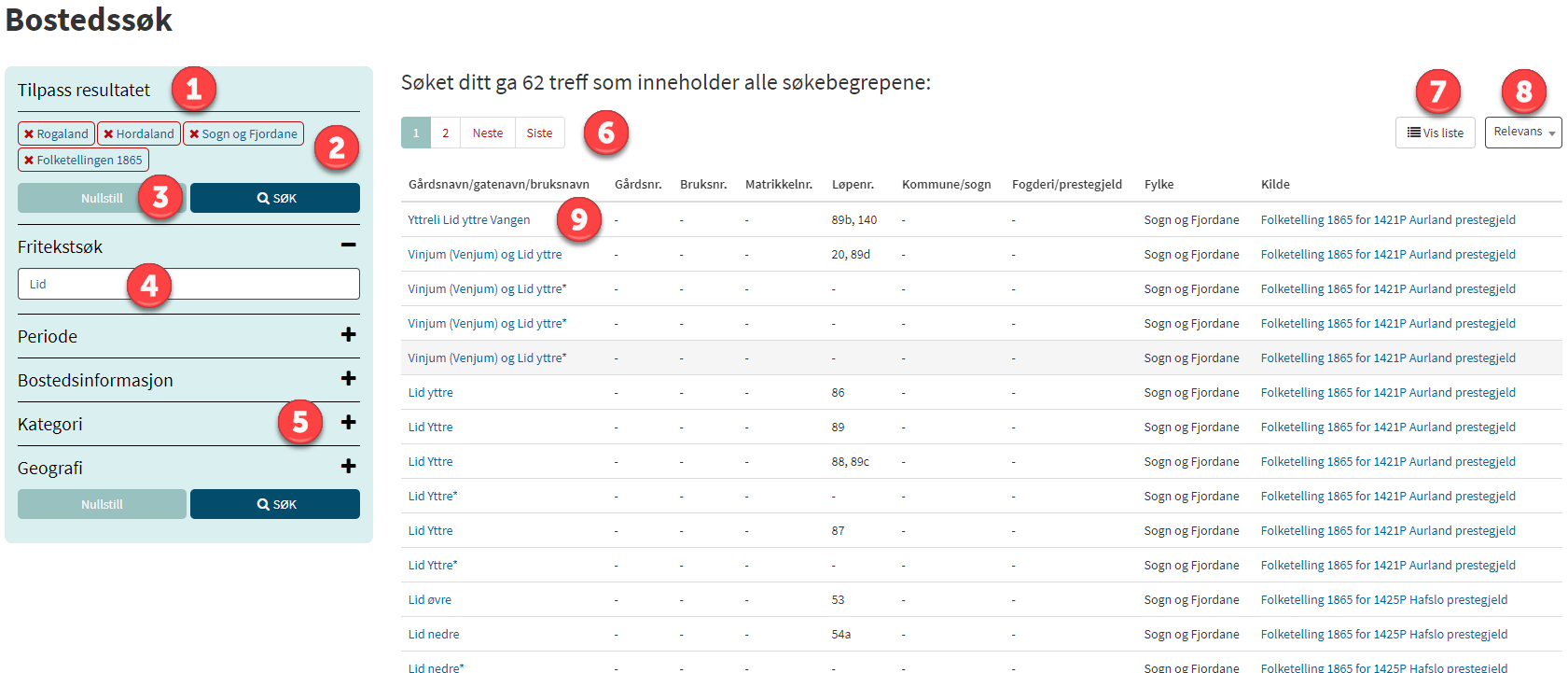
1. Tilpass resultatet: Du kan hele tiden justere søket ditt i denne boksen.
2. Valgt geografi eller kategori av kilder: Disse valgene kan du slå av igjen ved å klikke på krysset foran. Velger du flere områder eller kategorier legges disse til i listen over det som er valgt.
3. Nullstill: Klikk her for å nullstille hele søket.
4. Fritekstsøk: Fritekstfeltet er plassert øverst og er det enkleste og mest grunnleggende søket. Det kan brukes alene eller i kombinasjon med et av de andre søkene, men det er ikke nødvendig å benytte seg av fritekstfeltet i et søk. I fritekstfeltet kan du skrive inn så mange søkeord som du ønsker. Du får treff på alle bosteder som har minst ett av søkeordene i navnet sitt eller i tilhørende informasjon, og jo flere av søkeordene som finnes i tilknytning til bostedet jo høyere opp på trefflisten kommer bostedet.
5. Åpne kategori: Ønsker du å begrense søket til å bare omfatte en kildekategori, klikker du på plusstegnet. Du kan nå velge en eller flere kildetyper, f.eks. folketellinger eller kirkebøker.
6. Viser antall sider med treff: Når det er flere sider med treff, kan du bla gjennom disse side for side, men det er også mulig å hoppe fram ved å klikke på sidetallet.
7. Velg listevisning eller tabellvisning: Klikk her for å velge mellom tabellvisning og listevisning.
8. Rekkefølgen på treffene: For å endre rekkefølgen i trefflisten kan du velge noe fra denne menyen, f.eks. kommunenummer eller hendelsesdato, da blir listen sortert etter det du har valgt.
9. Viser informasjon om bostedet i treffet: Klikk på bostedsnavnet for å se mer om dette treffet.